Brother HL-L8250CDN, HL-L8350CDW, HL-L8350CDWT, HL-L9200CDW, HL-L9200CDWT AirPrint guide [ru]
...Page 1
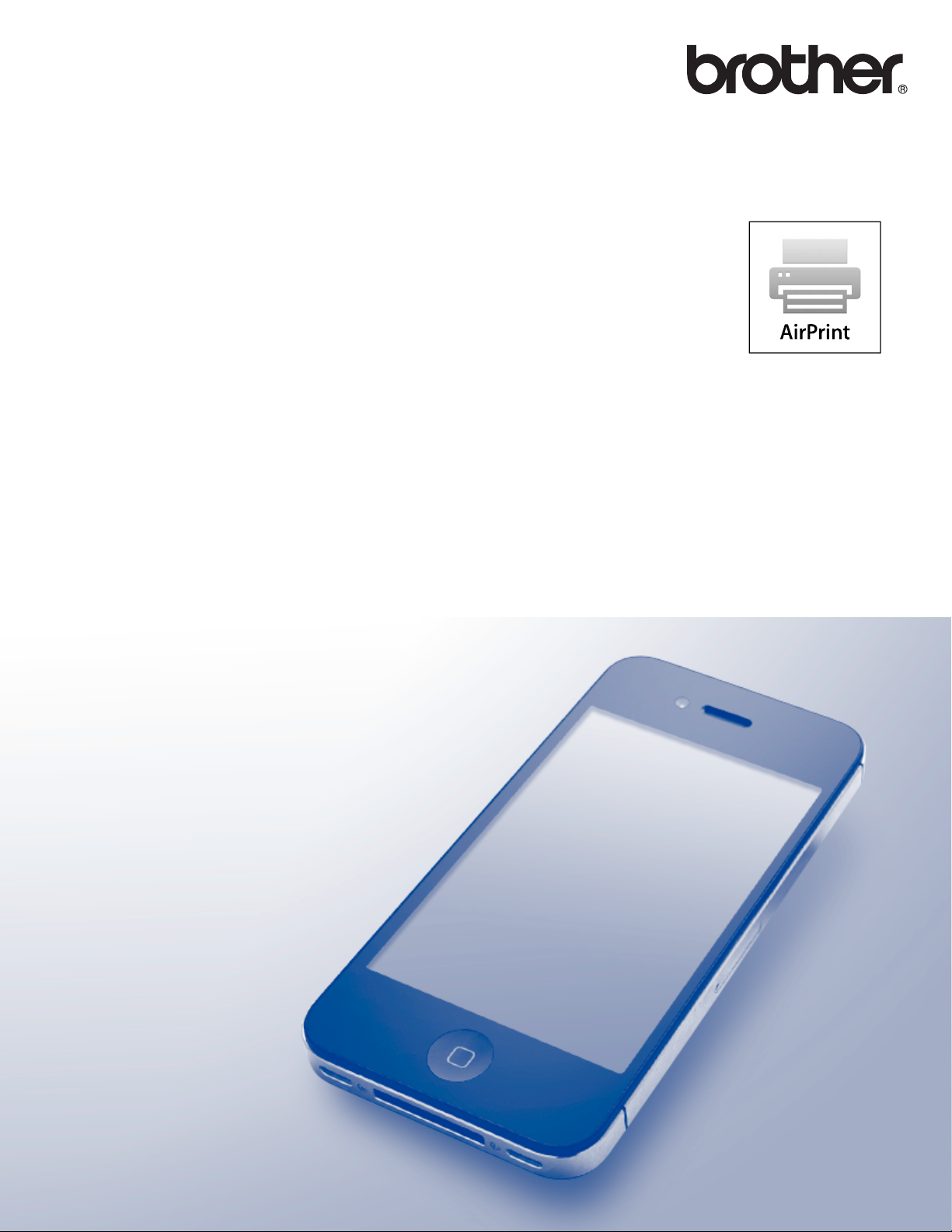
Руководство по
использованию AirPrint
Это руководство пользователя относится к следующим моделям:
HL-L8250CDN/L8350CDW/L8350CDWT/L9200CDW/L9200CDWT
DCP-L8400CDN/L8450CDW
MFC-L8600CDW/L8650CDW/L8850CDW/L9550CDW
Версия A
RUS
Page 2
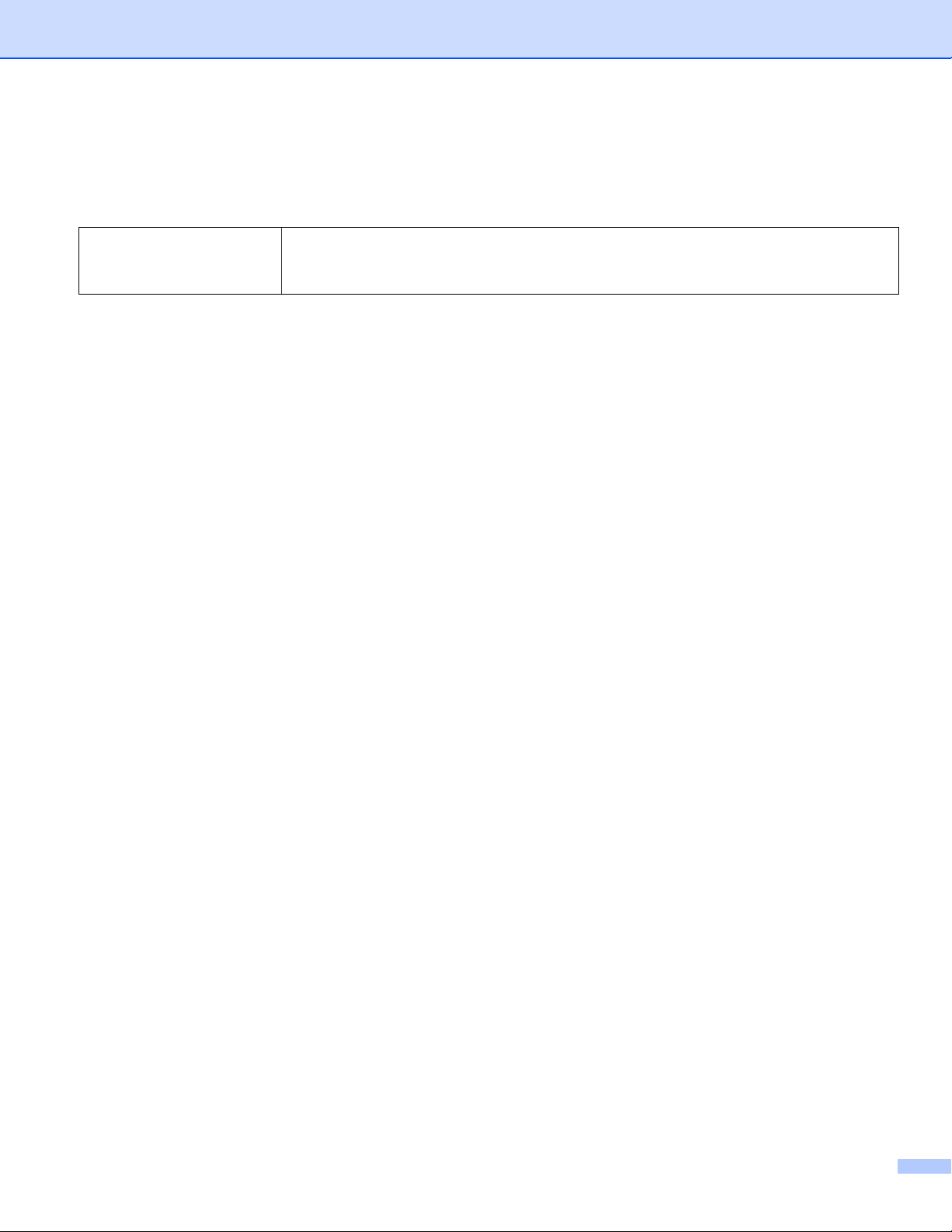
Условные обозначения
В настоящем руководстве используется приведенное ниже обозначение.
В примечаниях содержатся инструкции для определенных ситуаций или
ПРИМЕЧАНИЕ
даются советы по выполнению операции с использованием других
функций.
Товарные знаки
Brother является товарным знаком компании Brother Industries, Ltd.
Apple, Macintosh, iPad, iPhone, iPod, iPod touch, OS X и Safari являются товарными знаками компании
Apple Inc., зарегистрированными в США и других странах. AirPrint и логотип AirPrint являются
товарными знаками компании Apple Inc.
Wi-Fi Direct является товарным знаком Wi-Fi Alliance.
Все компании, программное обеспечение которых упомянуто в настоящем руководстве, имеют
собственные лицензионные соглашения об использовании своего программного обеспечения.
Любые коммерческие названия и торговые наименования компаний
продуктах Brother, а также в сопутствующей документации и любых других материалах,
являются товарными знаками или зарегистрированными товарными знаками
соответствующих владельцев.
, которые упоминаются в
ВАЖНОЕ ПРИМЕЧАНИЕ
В этом руководстве, если не указано иное, используются экранные сообщения из OS X 10.8.x.
Отображаемые сообщения могут различаться в зависимости от операционной системы.
© Brother Industries, Ltd., 2014. Все права защищены.
i
Page 3
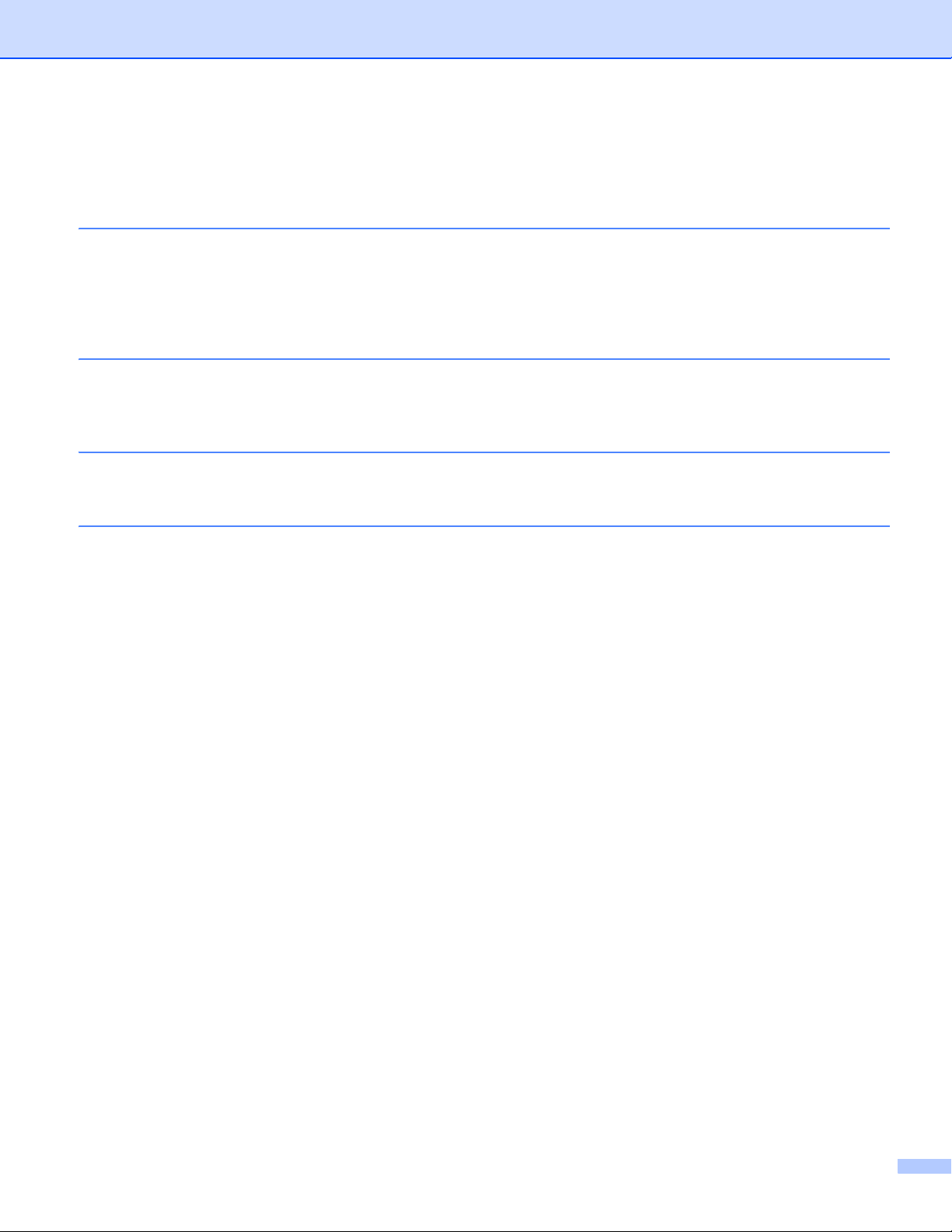
Содержание
1 Введение 1
Общая информация ................................................................................................................................1
Требования к оборудованию ..................................................................................................................2
Поддерживаемые операционные системы......................................................................................2
Настройки сети ..................................................................................................................................2
2 Печать 5
Печать с iPad, iPhone и iPod touch..........................................................................................................5
Печать в OSXLion10.7 или более поздней версии .............................................................................6
3 Отправка факсов (для моделей серии MFC) 7
Отправка факсов в OS X 10.8 или более поздней версии ...................................................................7
A Поиск и устранение неисправностей 8
Неисправность устройства......................................................................................................................8
Отключение и включение функции AirPrint с помощью утилиты управления через веб-интерфейс
(в веб-браузере)....................................................................................................................................9
ii
Page 4
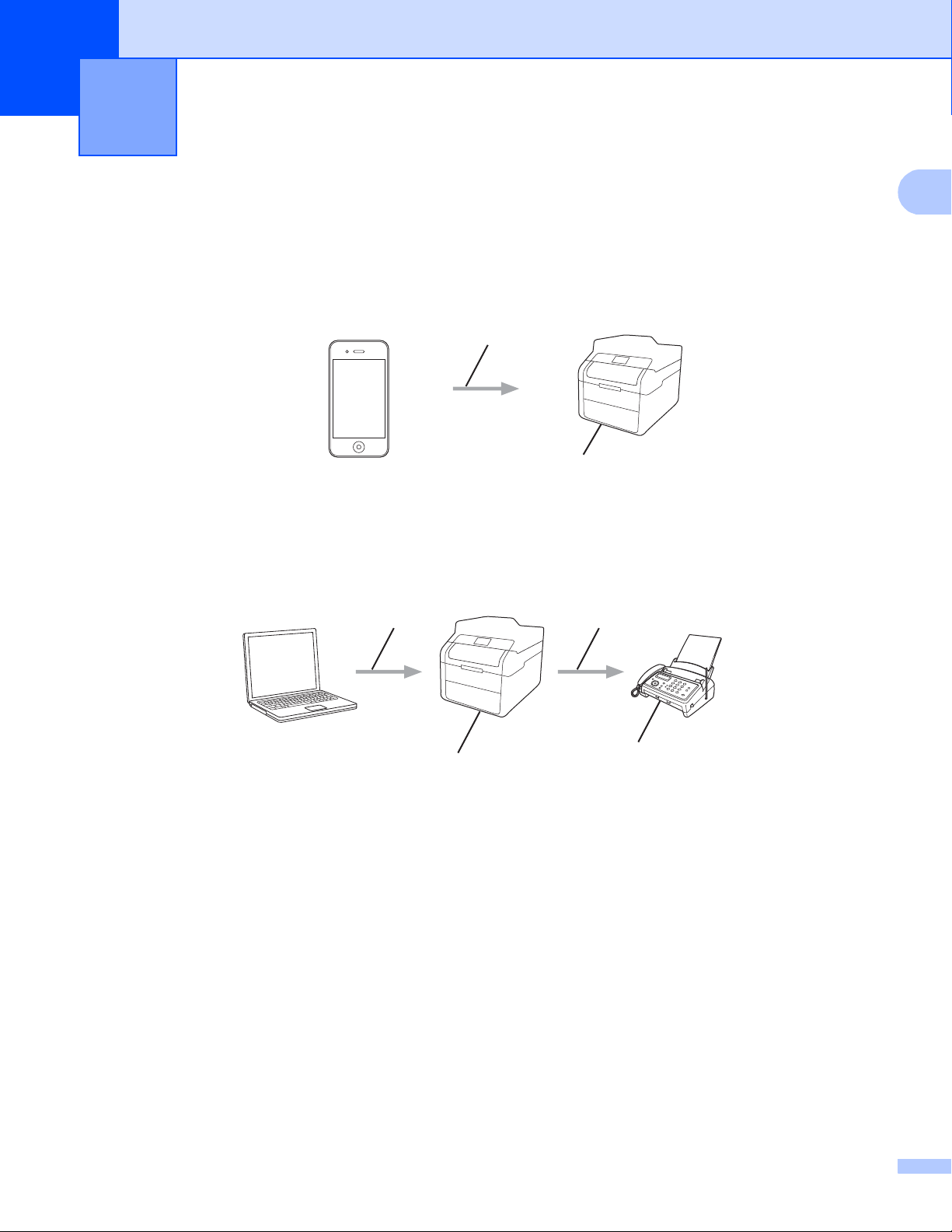
1
1
Введение 1
Общая информация 1
Технология AirPrint используется для беспроводной печати фотографий, сообщений электронной
почты, веб-страниц и документов с устройств iPad, iPhone и iPod touch без установки каких-либо
драйверов.
Запрос печати
Печать
Кроме того, AirPrint позволяет отправлять факсы прямо с компьютера Macintosh, не печатая их (только
для OS X 10.8 или более поздней версии).
1 Проводная или беспроводная сеть
2 Телефонная линия
3 Ваше устройство Brother
4 Устройство получателя
12
4
3
1
Page 5

Введение
1
Требования к оборудованию 1
Поддерживаемые операционные системы 1
ПО AirPrint совместимо с устройствами iPad (все модели), iPhone (3GS или более поздней версии) и
iPod touch (начиная с 3-го поколения), на которых установлена последняя версия iOS.
Дополнительную информацию см. на веб-сайте компании Apple: http://support.apple.com/kb/HT4356.
Настройки сети 1
Чтобы использовать технологию AirPrint, необходимо подключить мобильное устройство к той же
беспроводной сети, что и аппарат Brother. AirPrint поддерживает беспроводные соединения,
работающие в режиме ad-hoc, режиме инфраструктуры, а также использующие технологию Wi-Fi
Direct™ (только для моделей с поддержкой этого стандарта).
Информацию о настройке мобильного устройства для подключения к беспроводной сети см. в
руководстве пользователя мобильного устройства.
веб-сайте Apple, коснувшись кнопки в браузере Safari.
Ссылку на это руководство можно получить на
Сведения о том, как настроить устройство Brother для работы в беспроводной сети, смотрите в
документах «Руководство по быстрой установке» и «Руководство по использованию программного
обеспечения и по работе в сети» для соответствующего устройства Brother.
Режим ad-hoc 1
Подключите мобильное устройство к аппарату Brother без использования точки беспроводного
доступа или маршрутизатора.
1
2
1 Мобильное устройство
2 Беспроводное сетевое устройство (ваше устройство Brother)
2
Page 6

Введение
1
Режим инфраструктуры 1
Подключите мобильное устройство к аппарату Brother через точку беспроводного доступа или
маршрутизатор.
Подключение устройства Brother к точке беспроводного доступа или маршрутизатору с помощью
функции беспроводной связи
1
2
3
1 Мобильное устройство
2 Точка беспроводного доступа или маршрутизатор
3 Беспроводное сетевое устройство (ваше устройство Brother)
Подключение устройства Brother к точке беспроводного доступа или маршрутизатору с помощью
сетевого кабеля
1
2
4
3
1 Мобильное устройство
2 Точка беспроводного доступа или маршрутизатор
3 Сетевой кабель
4 Проводное или беспроводное сетевое устройство (ваше устройство Brother)
3
Page 7

Введение
1
ПРИМЕЧАНИЕ
Сеть Wi-Fi Direct™ (только для моделей с поддержкой этого стандарта) 1
Подключите мобильное устройство к аппарату Brother с помощью Wi-Fi Direct™. Эта технология
позволяет настраивать защищенную беспроводную сеть между вашим аппаратом Brother и
мобильным устройством без использования точки доступа.
1
2
1 Мобильное устройство
2 Ваше устройство Brother
При использовании Wi-Fi Direct™ устройство Brother поддерживает только беспроводную связь в
режиме «один к одному».
4
Page 8

2
2
ПРИМЕЧАНИЕ
Печать 2
Печать с iPad, iPhone и iPod touch 2
Последовательность действий для печати может различаться в зависимости от приложения. В
приведенном ниже примере используется браузер Safari.
a Убедитесь в том, что устройство Brother включено.
b Откройте в браузере Safari страницу, которую требуется напечатать.
c Коснитесь кнопки .
d Коснитесь кнопки Напечатать.
e Выберите устройство Brother.
Если выбрано другое устройство (или принтер не выбран), коснитесь кнопки Выбрать принтер.
Отобразится список доступных устройств. Выберите нужное устройство.
f Выберите нужные параметры, например количество печатаемых страниц или 2-стороннюю
печать (если она поддерживается устройством).
g Коснитесь кнопки Напечатать.
• Формат и тип бумаги указываются в зависимости от приложения iOS.
• Ваше устройство поддерживает защитную блокировку функций. Функция AirPrint доступна даже в
том случае, если печать для каждого пользователя ограничена. Чтобы установить ограничение для
печати при использовании AirPrint, выберите для защитной блокировки функций режим открытого
доступа и установите ограничение для печати. Подробные сведения смотрите
«Руководство по дополнительным функциям» и «Руководство по использованию программного
обеспечения и по работе в сети» для соответствующего устройства Brother.
в документах
5
Page 9

Печать
2
ПРИМЕЧАНИЕ
ПРИМЕЧАНИЕ
Печать в OSXLion10.7 или более поздней версии 2
Прежде чем приступить к печати, добавьте устройство Brother в список принтеров на компьютере
Macintosh.
1 В меню Apple выберите Cиcтемные нacтpoйки.
2 Нажмите Печать и cкaниpoвaние.
3 Слева под панелью «Принтеры» щелкните по значку +.
4 Нажмите Добавить пpинтep или сканер. Появится экран Добaвить.
5 Выберите устройство Brother, а затем во всплывающем
6 Нажмите Добaвить.
Последовательность действий для печати может различаться в зависимости от приложения. В
приведенном ниже примере используется браузер Safari.
меню Испoльз выберите AirPrint.
a Убедитесь в том, что устройство Brother включено.
b На компьютере Macintosh запустите браузер Safari и откройте страницу, которую требуется
напечатать.
c Выберите Файл и нажмите Напечатать.
d Выберите устройство Brother.
Если выбрано другое устройство ( или принтер не выбран), щелкните по раскрывающемуся списку
Принтер и выберите устройство Brother.
e Выберите нужные параметры, например количество печатаемых страниц или 2-стороннюю
печать (если она поддерживается устройством).
f Нажмите Напечатать.
Ваше устройство поддерживает защитную блокировку функций. Функция AirPrint доступна даже в
том случае, если печать для каждого пользователя ограничена. Чтобы установить ограничение для
печати при использовании AirPrint, выберите для защитной блокировки функций режим открытого
доступа и установите ограничение для печати. Подробные сведения смотрите в документах
«Руководство по дополнительным функциям» и «Руководство по
обеспечения и по работе в сети» для соответствующего устройства Brother.
использованию программного
6
Page 10

3
ПРИМЕЧАНИЕ
ПРИМЕЧАНИЕ
Отправка факсов (для моделей серии
3
MFC)
Отправка факсов в OS X 10.8 или более поздней версии 3
• Прежде чем отправить факс, добавьте устройство Brother в список принтеров на компьютере
Macintosh.
1 В меню Apple выберите Cиcтемные нacтpoйки.
2 Нажмите Печать и cкaниpoвaние.
3 Слева под панелью «Принтеры» щелкните по значку +.
4 Нажмите Добавить пpинтep или сканер. Появится экран Добaвить.
5 Выберите устройство Brother, а затем во всплывающем меню
6 Нажмите Добaвить.
• Устройство Brother необходимо подключить к телефонной линии. Проверьте, правильно ли оно
работает.
• С помощью функции AirPrint можно отправлять только черно-белые факсы.
Последовательность действий для отправки факсов может различаться в зависимости от
приложения. В приведенном ниже примере используется приложение Apple TextEdit.
Испoльз выберите AirPrint.
3
a Убедитесь в том, что устройство Brother включено.
b На компьютере Macintosh с помощью приложения Apple TextEdit откройте файл, который
требуется отправить по факсу.
c В меню Файл выберите Напечатать.
d Щелкните по раскрывающемуся списку Принтер, а затем выберите MFC-XXXX - Fax (где
XXXX — название используемой модели).
e Введите данные получателя факса.
f Нажмите Фaкс.
• На данный момент в OS X 10.8 не поддерживаются титульные листы.
• Ваше устройство поддерживает защитную блокировку функций. Если передача факсов для
каждого пользователя ограничена, то отправить их с помощью функции AirPrint невозможно.
Подробные сведения смотрите в документах «Руководство по дополнительным функциям» и
«Руководство по использованию программного обеспечения и по работе в сети» для
соответствующего устройства Brother.
7
Page 11

A
A
В этой главе описаны способы устранения типичных проблем, с которыми можно столкнуться при
использовании функции AirPrint на устройстве Brother. Если возникшую проблему не удается
устранить даже после выполнения приведенных рекомендаций, посетите веб-сайт Brother Solutions
Center http://solutions.brother.com/
Поиск и устранение неисправностей A
.
Неисправность устройства A
Неисправность Рекомендации
Устройство Brother не отображается в списке
принтеров.
Печать не выполняется. Убедитесь в том, что устройство Brother включено.
При попытке напечатать многостраничный документ
iPhone, iPod touch и iPad печатается ТОЛЬКО первая
страница.
Убедитесь в том, что устройство Brother включено.
Проверьте настройки сети (Настройки сети
uu стр.2).
Перенесите мобильное устройство ближе к точке
беспроводного доступа, маршрутизатору или
устройству Brother.
Проверьте настройки сети (Настройки сети
uu стр.2).
с
Убедитесь в том, что используется новейшая версия
iOS.
Дополнительную информацию об AirPrint см. в статье
технической поддержки Apple,
http://support.apple.com/kb/HT4356
8
Page 12

Поиск и устранение неисправностей
A
ПРИМЕЧАНИЕ
Отключение и включение функции AirPrint с помощью
утилиты управления через веб-интерфейс (в веббраузере)
Для включения и отключения функции AirPrint (по умолчанию она включена) на устройстве можно
использовать обычный веб-браузер.
a Убедитесь в том, что устройство подключено к той же сети, что и компьютер.
b Откройте на компьютере веб-браузер.
c В адресной строке браузера введите http://IP-адрес устройства/ (где IP-адрес устройства — это
IP-адрес устройства Brother).
Пример:
http://192.168.1.2/
•IP-адрес устройства отображается в меню «Сеть» на панели управления. Дополнительные
сведения см. в документе «Руководство по использованию программного обеспечения и по работе
в сети» для соответствующего устройства Brother.
• Если для утилиты управления через веб-интерфейс задан пароль для входа, введите его в поле
Вход и нажмите кнопку .
d Нажмите Сеть.
A
e Нажмите Протокол.
f Чтобы отключить функцию AirPrint, снимите флажок AirPrint. Для включения функции AirPrint
установите флажок AirPrint.
g Нажмите Отправить.
h Перезапустите устройство.
9
Page 13

Посетите наш веб-сайт
http://www.brother.com/
www.brotherearth.com
